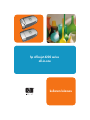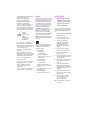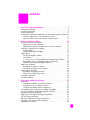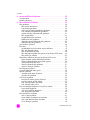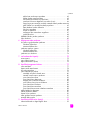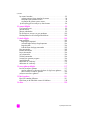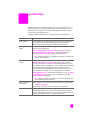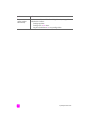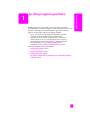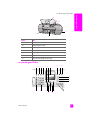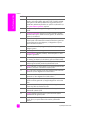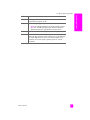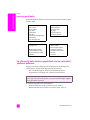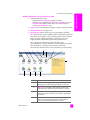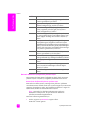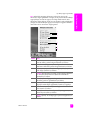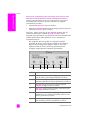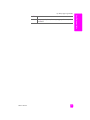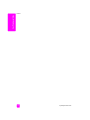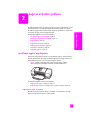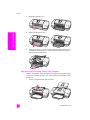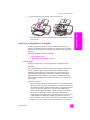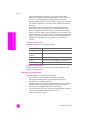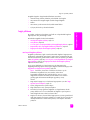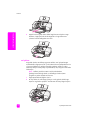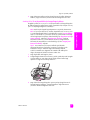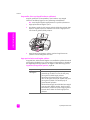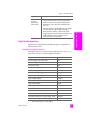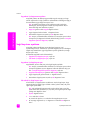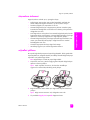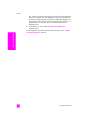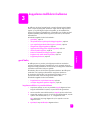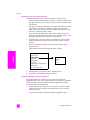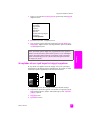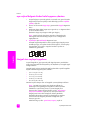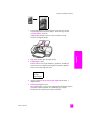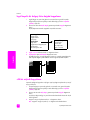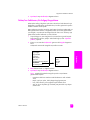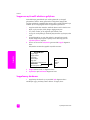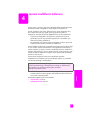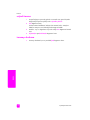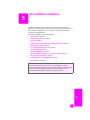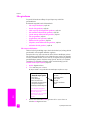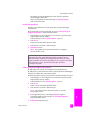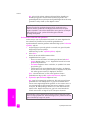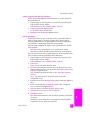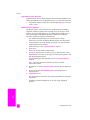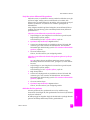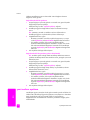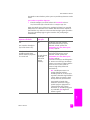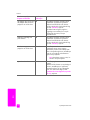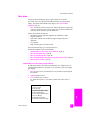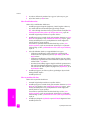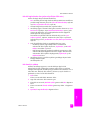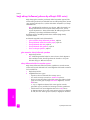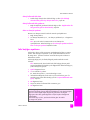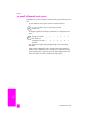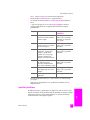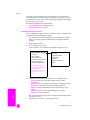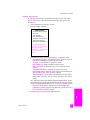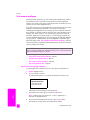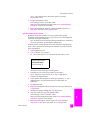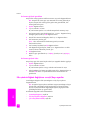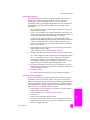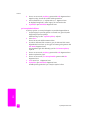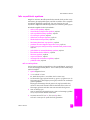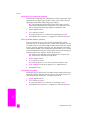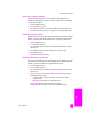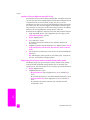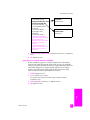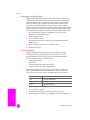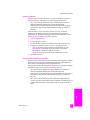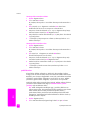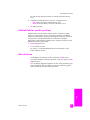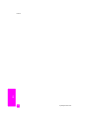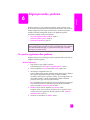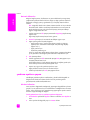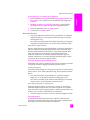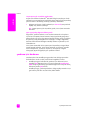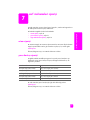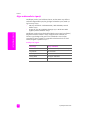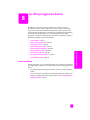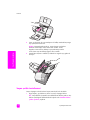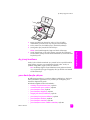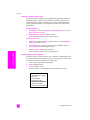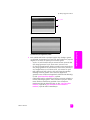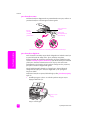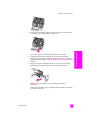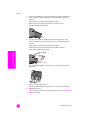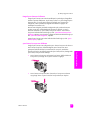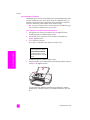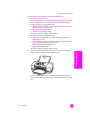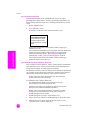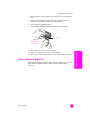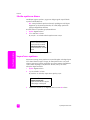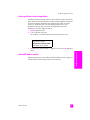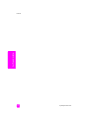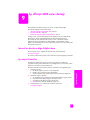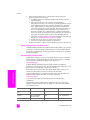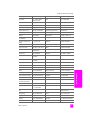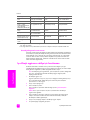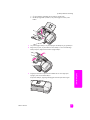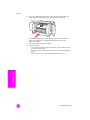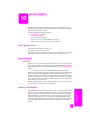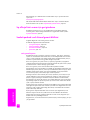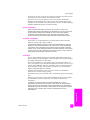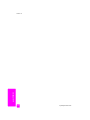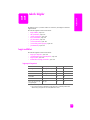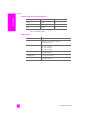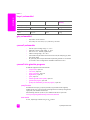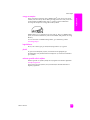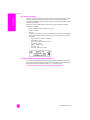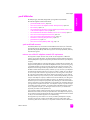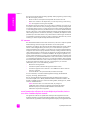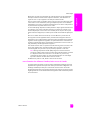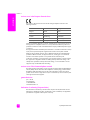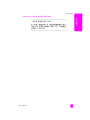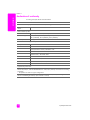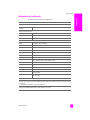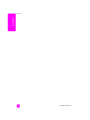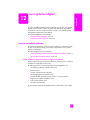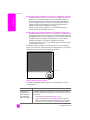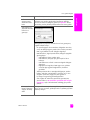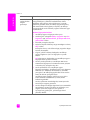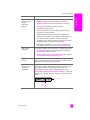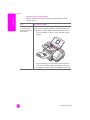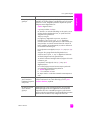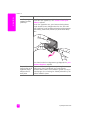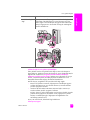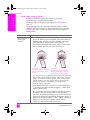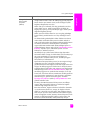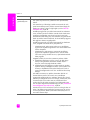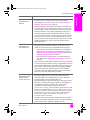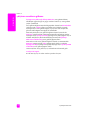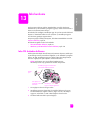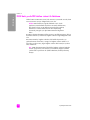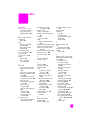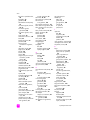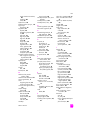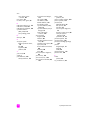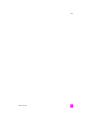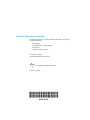HP Officejet 4215 All-in-One Printer series Kullanici rehberi
- Tip
- Kullanici rehberi

hp officejet 4200 series
all-in-one
kullanım kılavuzu


hp officejet 4200 series
all-in-one

© 2004 Telif Hakkı Hewlett-Packard
Development Company, LP
Burada verilen bilgiler haber
verilmeksizin değiştirilebilir.
Önceden yazılı izin alınmaksızın
çoğaltılması, değiştirilmesi ve
çevrilmesi, telif hakkı yasalarının izin
verdiği durumlar dışında yasaktır.
Bu ürün, ABD'de Patent no 4,558,302
ile lisanslı LZW'nun bir uygulamasını
içeren Adobe PDF teknolojisini içerir.
Kısmi Telif Hakkı © 1989-2004
Palomar Software Inc. HP Officejet
4200 Series, Palomar Software, Inc.
www.palomar.com'dan lisanslı yazıcı
sürücüsü teknolojisi içerir.
Telif Hakkı © 1999-2004 Apple
Computer, Inc.
Apple, Apple logosu, Mac, Mac
logosu, Macintosh, ve Mac OS, Apple
Computer, Inc. Şirketinin ABD ve diğer
ülkelerde tescilli ticari markalarıdır.
Yayım numarası Q5600-90133
İlk baskı: Ocak 2004
Windows
®
, Windows NT
®
, Windows
ME
®
, Windows XP
®
, ve Windows
2000
®
Microsoft Corporation
Şirketi’nin ABD'de tescilli ticari
markalarıdır.
Intel
®
ve Pentium
®
, Intel Corporation
Şirketi’nin tescilli ticari markalarıdır.
bildirim
HP ürünleri ve hizmetleri için verilen
yegane garantiler, yalnızca o ürün ve
hizmetle birlikte verilen hızlı garanti
bildirimlerinde belirtilenlerdir. İşbu
belgedeki hiçbir şey, ilave garanti
olarak yorumlanamaz. HP buradaki
teknik veya yazım hataları veya
eksikliklerden sorumlu değildir.
Hewlett-Packard Company, bu
belgenin ve tanımladığı programın
sağlanması, performansı veya
kullanımı ile ilgili veya bunlardan
doğan ya da rastlantısal veya dolaylı
hiçbir zarardan sorumlu değildir.
Not: Düzenlemelerle ilgili bilgiler, bu
kılavuzun teknik bilgiler bölümünde
bulunabilir.
Birçok yerde, aşağıdaki belgelerin
kopyalanması yasal değildir. Emin
olmadığınızda, önce bir hukuk
müşavirine danışın.
• Resmi belgeler:
- Pasaportlar
- Gçmen belgeleri
- Özel hizmet belgeleri
- Kimlik rozetleri, kartları veya
rütbe işaretleri
• Resmi damgalar:
- Posta damgaları
- Yiyecek karneleri
• Devlet kurumları tarafından
hazırlanan çekler ya da ödeme
emirleri
• Kağıt para, seyahat çekleri, veya
posta havaleleri
• Mevduat sertifikaları
• Telif hakkı olan çalışmalar
güvenlik bilgileri
Uyarı! Yangın ya da
elektrik çarpması riskini
önlemek için, bu ürünü
yağmura ya da neme
maruz bırakmayı n.
Yangın ya da elektrik çarpması riskini
azaltmak için, bu ürünü kullanırken her
zaman temel güvenlik önlemlerine
uyun.
Uyarı! Potansiyel elektrik
çarpması riski
1
Kurulum Posteri'ndeki tüm
yönergeleri okuyun ve anlayın.
2 Aygıtı bir güç kaynağına
bağlarken sadece topraklı
elektrik prizi kullanın. Prizin
topraklı olup olmadığını
bilmiyorsanız, bir elektrikçiye
danışın.
3 Ürünün üzerinde yazan tüm
uyarılara ve yönergelere uyun.
4 Bu ürünü, temizlemeden önce
prizden çıkartın.
5 Bu ürünü suya yakın bir yerde ya
da ıslak olduğunuzda kurmayın
veya kullanmayın.
6 Ürünü sağlam ve sabit bir yüzey
üzerine güvenli bir biçimde
yerleştirin.
7 Ürünü, kimsenin kablosuna
basmayacağı ya da kabloya
takılmayacağı ve kablonun hasar
görmeyeceği korunaklı bir yere
yerleştirin.
8 Ürün normal olarak çalışmazsa,
çevrimiçi Sorun Giderme yardım
bilgilerine bakın.
9 İçinde kullanıcı tarafından
onarılabilecek parça yoktur.
Servis için yetkili servis
personeline başvurun.
10 Havalandırmanın iyi olduğu bir
yeri kullanın.
Adobe ve
Acrobat
logosu, Adobe
Systems
Incorporated
Şirketi’nin ticari
markalarıdır.

i
içindekiler
1 hp officejet aygıtına genel bakış . . . . . . . . . . . . . . . . . . . . . . . . . 3
bir bakışta hp officejet . . . . . . . . . . . . . . . . . . . . . . . . . . . . . . . . . . . 4
ön panele genel bakış . . . . . . . . . . . . . . . . . . . . . . . . . . . . . . . . . . . 5
menüye genel bakış . . . . . . . . . . . . . . . . . . . . . . . . . . . . . . . . . . . . 8
hp officejet ile daha fazlasını yapabilmek için hp yönlendirici yazı lımını kullanma
8
Windows kullanıcıları için hp yönlendirici'yi açma . . . . . . . . . . . . . 9
Macintosh kullanıcıları için hp director yazılımını açma . . . . . . . . . 10
2kağıt ve orijinalleri yükleme . . . . . . . . . . . . . . . . . . . . . . . . . . . 15
hp officejet aygıtını açıp kapama . . . . . . . . . . . . . . . . . . . . . . . . . . . 15
kağıt tepsisini açma ve kapama . . . . . . . . . . . . . . . . . . . . . . . . . 15
belge besleyici tepsisini ve belge tutucuyu açma ve kapama . . . . . . 16
yazdırma ve kopyalama için kağıtlar . . . . . . . . . . . . . . . . . . . . . . . . 17
önerilen kağıtlar . . . . . . . . . . . . . . . . . . . . . . . . . . . . . . . . . . . . 17
kullanılmaması gereken kağıtlar . . . . . . . . . . . . . . . . . . . . . . . . . 18
kağıt yükleme . . . . . . . . . . . . . . . . . . . . . . . . . . . . . . . . . . . . . . . . 19
tam boyutlu kağıtları yükleme . . . . . . . . . . . . . . . . . . . . . . . . . . . 19
zarf yükleme. . . . . . . . . . . . . . . . . . . . . . . . . . . . . . . . . . . . . . . 20
4 x 6 inç (10 x 15 cm) koparılabilir uçlu fotoğraf kağıdı yükleme . . 21
kartpostallar, dizin veya Hagaki kartlarının yüklenmesi. . . . . . . . . . 22
kağıt tepsisine başka türde kağıtlar yükleme . . . . . . . . . . . . . . . . . 22
kağıt türünü ayarlama . . . . . . . . . . . . . . . . . . . . . . . . . . . . . . . . . . 23
kopyalama için kağıt türü ayarları . . . . . . . . . . . . . . . . . . . . . . . 23
kopyalama için kağıt türünü ayarlama . . . . . . . . . . . . . . . . . . . . . 24
kağıt boyutunu ayarlama . . . . . . . . . . . . . . . . . . . . . . . . . . . . . . . . 24
kopyalama için kağıt boyutu ayarı . . . . . . . . . . . . . . . . . . . . . . . . 24
faks almak için kağıt boyutu ayarı . . . . . . . . . . . . . . . . . . . . . . . . 24
sıkışmaların önlenmesi . . . . . . . . . . . . . . . . . . . . . . . . . . . . . . . . . . 25
orijinalleri yükleme. . . . . . . . . . . . . . . . . . . . . . . . . . . . . . . . . . . . . 25
3 kopyalama özelliklerini kullanma . . . . . . . . . . . . . . . . . . . . . . . 27
genel bakış . . . . . . . . . . . . . . . . . . . . . . . . . . . . . . . . . . . . . . . . . . 27
kopyalama özelliklerini ön panelden kullanma . . . . . . . . . . . . . . . 27
kopyalama hızını veya kalitesini arttırma . . . . . . . . . . . . . . . . . . . 28
varsayılan kopyalama ayarlarını değiştirme . . . . . . . . . . . . . . . . . 28
iki sayfadan oluşan siyah beyaz bir belgeyi kopyalama . . . . . . . . . . . 29
aynı orijinal belgenin birden fazla kopyasını çıkartma . . . . . . . . . . . . 30
fotoğrafı tam sayfaya kopyalama . . . . . . . . . . . . . . . . . . . . . . . . . . 30
legal boyutlu bir belgeyi letter kağıda kopyalama . . . . . . . . . . . . . . . 32
silik bir orijinali kopyalama . . . . . . . . . . . . . . . . . . . . . . . . . . . . . . 32
birkaç kez fakslanmış bir belgeyi kopyalama . . . . . . . . . . . . . . . . . . 33
kopyanızın açık renkli alanlarını geliştirme . . . . . . . . . . . . . . . . . . . . 34
kopyalamayı durdurma. . . . . . . . . . . . . . . . . . . . . . . . . . . . . . . . . . 34

içindekiler
hp officejet 4200 series
ii
4 tarama özelliklerini kullanma . . . . . . . . . . . . . . . . . . . . . . . . . . .35
orijinali tarama . . . . . . . . . . . . . . . . . . . . . . . . . . . . . . . . . . . . . . .36
taramayı durdurma . . . . . . . . . . . . . . . . . . . . . . . . . . . . . . . . . . . . .36
5 faks özelliklerini kullanma . . . . . . . . . . . . . . . . . . . . . . . . . . . . .37
faks gönderme . . . . . . . . . . . . . . . . . . . . . . . . . . . . . . . . . . . . . . . .38
faks onayını etkinleştirme . . . . . . . . . . . . . . . . . . . . . . . . . . . . . .38
basit bir faks gönderme. . . . . . . . . . . . . . . . . . . . . . . . . . . . . . . .39
renkli orijinal ya da fotoğraflı faks gönderme . . . . . . . . . . . . . . . .39
hızlı aramaları kullanarak faks gönderme . . . . . . . . . . . . . . . . . . .40
yeniden aramayı kullanarak faks gönderme . . . . . . . . . . . . . . . . .41
faksı programlama . . . . . . . . . . . . . . . . . . . . . . . . . . . . . . . . . . .41
programlanmış faksı iptal etme . . . . . . . . . . . . . . . . . . . . . . . . . .42
bellekten bir faks gönderme . . . . . . . . . . . . . . . . . . . . . . . . . . . .42
izleyiciden çevirme kullanarak faks gönderme . . . . . . . . . . . . . . . .43
telefondan elle faks gönderme . . . . . . . . . . . . . . . . . . . . . . . . . . .43
yanıt modunu ayarlama . . . . . . . . . . . . . . . . . . . . . . . . . . . . . . . . .44
faks alma . . . . . . . . . . . . . . . . . . . . . . . . . . . . . . . . . . . . . . . . . . .47
yanıtlamadan önce zilin çalma sayısını belirleme . . . . . . . . . . . . . .47
faksı elle telefondan alma . . . . . . . . . . . . . . . . . . . . . . . . . . . . . .48
faksı ön panelden elle alma . . . . . . . . . . . . . . . . . . . . . . . . . . . .48
faksı elle bağlı ahizeden alma (yalnızca hp officejet 4250 series) . . .49
faks almak için yoklama . . . . . . . . . . . . . . . . . . . . . . . . . . . . . . .49
bağlı ahizeyi kullanma (yalnızca hp officejet 4250 series) . . . . . . . . . .50
gelen aramaları ahizeyi kullanarak yanıtlama . . . . . . . . . . . . . . . .50
ahizeyi kullanarak telefon konuşmaları yapma . . . . . . . . . . . . . . . .50
ahizeyi kullanarak faks alma . . . . . . . . . . . . . . . . . . . . . . . . . . . .51
ahizeyi kullanarak faks gönderme. . . . . . . . . . . . . . . . . . . . . . . . .51
ahize ses düzeyini ayarlama . . . . . . . . . . . . . . . . . . . . . . . . . . . .51
faks başlığını ayarlama . . . . . . . . . . . . . . . . . . . . . . . . . . . . . . . . . .51
ön paneli kullanarak metin girme . . . . . . . . . . . . . . . . . . . . . . . . . . .52
raporlar yazdırma . . . . . . . . . . . . . . . . . . . . . . . . . . . . . . . . . . . . .53
otomatik olarak rapor oluşturma . . . . . . . . . . . . . . . . . . . . . . . . .54
raporları elle oluşturma . . . . . . . . . . . . . . . . . . . . . . . . . . . . . . . .55
hızlı arama ayarlama . . . . . . . . . . . . . . . . . . . . . . . . . . . . . . . . . . .56
bireysel hızlı arama girişleri oluşturma . . . . . . . . . . . . . . . . . . . . .56
grup hızlı arama girişleri ekleme . . . . . . . . . . . . . . . . . . . . . . . . .57
hızlı arama girişlerini güncelleme . . . . . . . . . . . . . . . . . . . . . . . .58
hızlı arama girişlerini silme . . . . . . . . . . . . . . . . . . . . . . . . . . . . .58
faks çözünürlüğünü değiştirme ve açık/koyu ayarları . . . . . . . . . . . . . .58
çözünürlüğü değiştirme . . . . . . . . . . . . . . . . . . . . . . . . . . . . . . .59
açık/koyu ayarlarını değiştirme . . . . . . . . . . . . . . . . . . . . . . . . . .59
yeni varsayılanlar belirleme . . . . . . . . . . . . . . . . . . . . . . . . . . . .60
faks seçeneklerini ayarlama . . . . . . . . . . . . . . . . . . . . . . . . . . . . . . .61
tarih ve saati ayarlama . . . . . . . . . . . . . . . . . . . . . . . . . . . . . . . .61
alınan fakslar için kağıt türünü ayarlama . . . . . . . . . . . . . . . . . . .62
tonlu veya darbeli aramayı ayarlama . . . . . . . . . . . . . . . . . . . . . .62
zil ses düzeyini ayarlama . . . . . . . . . . . . . . . . . . . . . . . . . . . . . .62

içindekiler
kullanım kılavuzu
iii
telefon hattı ses düzeyini ayarlama . . . . . . . . . . . . . . . . . . . . . . . 63
faksları başka numaraya iletme . . . . . . . . . . . . . . . . . . . . . . . . . 63
faks iletmeyi düzenleme veya iptal etme . . . . . . . . . . . . . . . . . . . 63
yanıtlama zil tonunu değiştirme (ayırt edici zil sesi) . . . . . . . . . . . . 64
meşgul veya yanıt vermeyen numarayı otomatik olarak yeniden arama
64
gelen fakslar için otomatik küçültmeyi ayarlama . . . . . . . . . . . . . . 65
hata düzeltme modunu kullanma . . . . . . . . . . . . . . . . . . . . . . . . 66
faks hızını ayarlama . . . . . . . . . . . . . . . . . . . . . . . . . . . . . . . . . 66
arayan no kullanma . . . . . . . . . . . . . . . . . . . . . . . . . . . . . . . . . 67
istenmeyen faks numaralarını engelleme . . . . . . . . . . . . . . . . . . . 67
yedek faks alma . . . . . . . . . . . . . . . . . . . . . . . . . . . . . . . . . . . . 68
bellekteki faksları yeniden yazdırma . . . . . . . . . . . . . . . . . . . . . . . . 69
faksı durdurma . . . . . . . . . . . . . . . . . . . . . . . . . . . . . . . . . . . . . . . 69
6bilgisayarınızdan yazdırma. . . . . . . . . . . . . . . . . . . . . . . . . . . . 71
bir yazılım uygulamasından yazdırma . . . . . . . . . . . . . . . . . . . . . . . 71
Windows kullanıcıları . . . . . . . . . . . . . . . . . . . . . . . . . . . . . . . . 71
Macintosh kullanıcıları . . . . . . . . . . . . . . . . . . . . . . . . . . . . . . . . 72
yazdırma ayarlarını yapma . . . . . . . . . . . . . . . . . . . . . . . . . . . . . . 72
Windows kullanıcıları . . . . . . . . . . . . . . . . . . . . . . . . . . . . . . . . 72
Macintosh kullanıcıları . . . . . . . . . . . . . . . . . . . . . . . . . . . . . . . . 73
yazdırma işini durdurma. . . . . . . . . . . . . . . . . . . . . . . . . . . . . . . . . .74
7 sarf malzemeleri siparişi . . . . . . . . . . . . . . . . . . . . . . . . . . . . . . 75
ortam siparişi . . . . . . . . . . . . . . . . . . . . . . . . . . . . . . . . . . . . . . . . 75
yazıcı kartuşu siparişi . . . . . . . . . . . . . . . . . . . . . . . . . . . . . . . . . . . 75
diğer malzemelerin siparişi . . . . . . . . . . . . . . . . . . . . . . . . . . . . . . 76
8 hp officejet aygıtınızın bakımı . . . . . . . . . . . . . . . . . . . . . . . . . . 77
camı temizleme . . . . . . . . . . . . . . . . . . . . . . . . . . . . . . . . . . . . . . . 77
beyaz şeridin temizlenmesi . . . . . . . . . . . . . . . . . . . . . . . . . . . . . . . 78
dış yüzeyi temizleme . . . . . . . . . . . . . . . . . . . . . . . . . . . . . . . . . . . 79
yazıcı kartuşları yla çalışma . . . . . . . . . . . . . . . . . . . . . . . . . . . . . . . 79
mürekkep seviyelerini kontrol etme. . . . . . . . . . . . . . . . . . . . . . . . 80
otomatik sınama raporu yazdırma. . . . . . . . . . . . . . . . . . . . . . . . 80
yazıcı kartuşları nı tutma . . . . . . . . . . . . . . . . . . . . . . . . . . . . . . . 82
yazıcı kartuşları nı değiştirme . . . . . . . . . . . . . . . . . . . . . . . . . . . 82
fotoğraf yazıcı kartuşunu kullanma. . . . . . . . . . . . . . . . . . . . . . . . 85
yazıcı kartuşu koruyucusunu kullanma . . . . . . . . . . . . . . . . . . . . . 85
yazıcı kartuşları nı hizalama . . . . . . . . . . . . . . . . . . . . . . . . . . . . 86
yazıcı kartuşları nı temizleme . . . . . . . . . . . . . . . . . . . . . . . . . . . 88
yazıcı kartuşları nın temas noktalarını temizleme . . . . . . . . . . . . . . 88
telefon kablosunu değiştirme . . . . . . . . . . . . . . . . . . . . . . . . . . . . . . 89
fabrika ayarlarına dönme . . . . . . . . . . . . . . . . . . . . . . . . . . . . . . . 90
kayma hızını ayarlama . . . . . . . . . . . . . . . . . . . . . . . . . . . . . . . . . 90
istem gecikme süresini ayarlama . . . . . . . . . . . . . . . . . . . . . . . . . . . 91
otomatik bakım sesleri . . . . . . . . . . . . . . . . . . . . . . . . . . . . . . . . . . 91
9 hp officejet 4200 series desteği . . . . . . . . . . . . . . . . . . . . . . . . . 93
Internet’ten destek ve diğer bilgileri alma . . . . . . . . . . . . . . . . . . . . . 93

hp officejet 4200 series
içindekiler
iv
hp müşteri hizmetleri . . . . . . . . . . . . . . . . . . . . . . . . . . . . . . . . . . . .93
garanti süresince Kuzey Amerika'da arama . . . . . . . . . . . . . . . . . .94
dünyada başka yerlerden arama . . . . . . . . . . . . . . . . . . . . . . . . .94
Avustralya'da garanti sonrası arama . . . . . . . . . . . . . . . . . . . . . . .96
hp officejet aygıtı nızın nakliye için hazırlanması . . . . . . . . . . . . . . . . .96
10 garanti bilgileri . . . . . . . . . . . . . . . . . . . . . . . . . . . . . . . . . . . . .99
sınırlı garanti süresi . . . . . . . . . . . . . . . . . . . . . . . . . . . . . . . . . . . . .99
garanti hizmeti . . . . . . . . . . . . . . . . . . . . . . . . . . . . . . . . . . . . . . . .99
garanti yükseltmeleri . . . . . . . . . . . . . . . . . . . . . . . . . . . . . . . . . . .99
hp officejet'inizi onarım için geri gönderme . . . . . . . . . . . . . . . . . . .100
hewlett-packard sınırlı küresel garanti bildirimi . . . . . . . . . . . . . . . . .100
11 teknik bilgiler. . . . . . . . . . . . . . . . . . . . . . . . . . . . . . . . . . . . . .103
kağıt özellikleri . . . . . . . . . . . . . . . . . . . . . . . . . . . . . . . . . . . . . . .103
kağıt tepsisi kapasitesi. . . . . . . . . . . . . . . . . . . . . . . . . . . . . . . .103
otomatik belge besleyici kağıt kapasitesi . . . . . . . . . . . . . . . . . . .104
kağıt boyutları . . . . . . . . . . . . . . . . . . . . . . . . . . . . . . . . . . . . .104
baskıda kenar boşluğu şartnameleri . . . . . . . . . . . . . . . . . . . . . .105
faks şartnameleri . . . . . . . . . . . . . . . . . . . . . . . . . . . . . . . . . . . . . .105
tarama şartnameleri. . . . . . . . . . . . . . . . . . . . . . . . . . . . . . . . . . . .105
boyut şartnameleri. . . . . . . . . . . . . . . . . . . . . . . . . . . . . . . . . . . . .106
güç şartnameleri . . . . . . . . . . . . . . . . . . . . . . . . . . . . . . . . . . . . . .106
çevresel şartnameler . . . . . . . . . . . . . . . . . . . . . . . . . . . . . . . . . . .106
çevresel ürün gözetim programı. . . . . . . . . . . . . . . . . . . . . . . . . . . .106
yasal bildirimler . . . . . . . . . . . . . . . . . . . . . . . . . . . . . . . . . . . . . .109
declaration of conformity . . . . . . . . . . . . . . . . . . . . . . . . . . . . . . . .114
declaration of conformity . . . . . . . . . . . . . . . . . . . . . . . . . . . . . . . .115
12 sorun giderme bilgileri . . . . . . . . . . . . . . . . . . . . . . . . . . . . . . .117
kurulum sorunlarını giderme . . . . . . . . . . . . . . . . . . . . . . . . . . . . . .117
yazılım yüklemesi ve donanım kurulumu ile ilgili sorun giderme . . .117
faks kurulumu sorunlarını giderme . . . . . . . . . . . . . . . . . . . . . . . .126
çalıştırma sorunlarını giderme . . . . . . . . . . . . . . . . . . . . . . . . . . . . .130
13 faks kurulumu . . . . . . . . . . . . . . . . . . . . . . . . . . . . . . . . . . . . .131
faksı DSL hattından kullanma . . . . . . . . . . . . . . . . . . . . . . . . . . . . .131
ISDN hattı ya da PBX telefon sistemi ile fakslama . . . . . . . . . . . . . . .132
14 dizin . . . . . . . . . . . . . . . . . . . . . . . . . . . . . . . . . . . . . . . . . . . .133

1
yardım alma
Bu Kullanım Kılavuzu, HP Officejet aygıtının kullanımı hakkında bilgiler içerir ve
kurulumla ilgili ek sorun giderme yardımı sağlar. Kullanım Kılavuzu’nda, sarf
malzemeleri ve aksesuarların nasıl sipariş edileceği, teknik özellikler, destek ve
garanti hakkında da bilgiler bulunur.
Aşağıdaki tabloda, HP Officejet için ek bilgi kaynaklarını yer almaktadır.
yardımaçıklama
Kurulum Posteri Kurulum Posteri’nde, HP Officejet aygıtının kurulumu ve yapılandırılması
için yönergeler bulunmaktadır. İşletim sisteminiz (Windows ya da
Macintosh) için doğru yönergeleri kullandığınızdan emin olun.
HP Image Zone
Yardım
HP Image Zone Yardım, HP Officejet aygıtınız için yazılımın kullanımı
hakkında ayrıntılı bilgiler verir.
Windows kullanıcıları için: HP Yönlendirici’ye gidip Yardım’ı tıklatın.
Macintosh kullanıcıları için: HP Director’a gidip Help’i (Yardım) ve
ardından hp image zone help’i image zone yardım) tıklatın.
Not: Yazılımı yüklerken Kısa Yükleme’yi seçerseniz, HP Image Zone
Yardım’ı kullanamazsınız.
Sorun Giderme
yardımı
Sorun giderme bilgilerine erişmek için:
Windows kullanıcıları için: HP Yönlendirici içinden Yardım’ı tıklatın.
HP Image Zone Yardım’ın içinde, Sorun Giderme bölümünü açıp genel
sorun giderme konularına bağlantıları ve de HP Officejet aygıtınıza özgü
Sorun Giderme yardımına bağlantıları izleyin. Bazı hata mesajları
üzerinde görünen Yardım düğmesinden ve Başvuru Kılavuzu'nun Sorun
Giderme bölümünden (sayfa 117) de sorun gidermeye ulaşılabilinir.
Macintosh kullanıcıları için: Apple Yardım Görüntüleyici'yi açın, hp image
zone troubleshooting’i (hp image zone sorun giderme) ve ardından
hp officejet 4200 series’i tıklatın.
Not: Yazılımı yüklerken Kısa Yükleme’yi seçerseniz, HP Image Zone
Sorun Giderme’yi kullanamazsınız.
Internet yardımı ve
teknik destek
Internet erişiminiz varsa, yardım için HP web sitesinde, şu adrese gidin:
www.hp.com/support
Web sitesinde, sık sorulan soruların yanıtlarını da verilmektedir.
Benioku dosyası Yazılımınızı yükledikten sonra, HP Officejet 4200 Series CD-ROM'dan ya
da HP Officejet 4200 Series program klasöründen Benioku dosyasına
(eğer varsa) ulaşabilirsiniz. Benioku dosyası, Kullanım Kılavuzu'nda ya da
çevrimiçi yardımda bulunmayan, son girilen bilgileri içerir.

hp officejet 4200 series2
İletişim Kutusu
yardımı (sadece
Windows'da)
Windows için: Belli bir özellik hakkında bilgi bulmak için aşağıdaki
yollardan birini kullanın:
• Özelliği sağ tıklatın.
• Özelliği seçin ve F1'e basın.
• Sağ üst köşede bulanan ?’ni seçip özelliği tıklatın
yardımaçıklama

1
3
hp officejet genel bakış
hp officejet aygıtına genel bakış
HP Officejet aygıtınız birçok özelliği ve işlevi bilgisayarınızı açmadan
kullanılabileceği için HP Officejet aygıtınız siz hazır olduğunuzda hazırdır. Faks
gönderme veya belge ya da fotoğraf kopyalama gibi işler, HP Officejet
aygıtınızın ön panelinden çabucak ve kolaylıkla yapılabilir.
İpucu: İlk kurulum sırasında bilgisaya yüklenen HP Yönlendirici
yazılımını kullanarak HP Officejet ile çok daha fazlasını
yapabilirsiniz. HP Yönlendirici, geliştirilmiş faks, kopyalama ve
tarama işlevlerinin yanı sıra sorun giderme ipuçları ve çevrimiçi
yardım da sağlar. HP Yönlendirici yazılımını kullanma hakkında
daha fazla bilgi için bkz. hp officejet ile daha fazlasını
yapabilmek için hp yönlendirici yazılımını kullanma, sayfa 8.
Bu bölümde aşağıdaki konular bulunmaktadır:
•bir bakışta hp officejet, sayfa 4
• ön panele genel bakış, sayfa 5
• menüye genel bakış, sayfa 8
• hp officejet ile daha fazlasını yapabilmek için hp yönlendirici yazılımını
kullanma, sayfa 8

hp officejet 4200 series
bölüm 1
4
hp officejet genel bakış
bir bakışta hp officejet
1
3
4
5
678
9
2
hp officejet 4210 series
1
3
4
5
678
9
11
2
hp officejet 4250 series
10
10
özellik amaç
1 Otomatik belge besleyici tepsisi
2 Otomatik belge besleyici
3Belge kılavuzları
4 Ön panel
5Taşıyıcı erişim kapağı
6Kağıt tepsisi
7Kağıt tepsisi uzantısı
8Kağıt kılavuzları
9 Belge tutucu
10 Belge tutucusu uzantısı
11 Ahize (yalnızca ahizeli model)

kullanım kılavuzu
hp officejet aygıtına genel bakış
5
hp officejet genel bakış
ön panele genel bakış
11
14
16
17
12
13
15
özellik amaç
11 Güç bağlantısı
12 1-LINE bağlantı noktası
13 2-EXT bağlantı noktası
14 USB bağlantı noktası
15 Ahize bağlantı noktası (yalnızca HP Officejet 4250 Series)
16 Arka sıkışıklık kapağı
17 Arka sıkışıklık kapağı erişim tırnağı
1 2 3 4
7
8 9 10
5 6
11
12
13
14
15
16
17
18
19
20
21

hp officejet 4200 series
bölüm 1
6
hp officejet genel bakış
özellik amaç
1 Yanıt Modu: Dört yanıt ayarı arasında geçiş yapmak içindir. Yanıt
ayarları, Faks modu, Telefon (Tel) modu, Faks ve Telefon (FaksTel)
modu (yalnızca HP Officejet 4250 Series aygıtında bulunur) ve
Telesekreter (Telesekreter) modudur. Bu ayarların açıklamaları için
bkz. yanıt modunu ayarlama, sayfa 44.
2 Faks Çözünürlüğü: Faksın gönderileceği çözünürlüğü seçmek
içindir.
3 Yeniden Ara/Duraklat: Aranan en son faks numarasını yeniden
aramak içindir. Ayrıca, telefon numarası girerken, bir duraksama
girmek için de kullanılır.
4 Hızlı Arama: Programlanmış hızlı arama kayıtlarından numara
seçmek içindir. Hızlı arama faks numaralarından birine gitmek için
ön paneldeki Hızlı Arama düğmesini, ok düğmelerini veya tuş
takımı numaralarını kullanın.
5 Durum Işıkları HP Officejet aygıtının açık, kapalı veya meşgul
olduğunu gösterir.
6 Dikkat Işığı: Hata durumunu gösterir.
7 Ön Panel Ekranı: Menüleri, istemleri, durum mesajlarını ve hata
mesajlarını görüntüler.
8 Flash: Faksı iptal etmek ve çevir sesi almak içindir. Ayrıca bekleyen
bir aramayı yanıtlamak için de kullanılır (yalnızca ahizeli model).
9 Fotoğrafı Sığdır Bir fotoğrafı oranlarını koruyarak, tam boy bir
sayfaya sığacak şekilde yeniden boyutlandırmak içindir.
10 Ayarlar: Raporlar için menü sistemine, hızlı arama ayarlarına, faks
ayarlarına, araçlara ve tercihlerine erişmek içindir.
11 Faks: Faks işlevini seçmek içindir. Faks menüsü ayarları arasında
gezinmek için Faks düğmesine ardı ardına basın.
12 Tara: Tarama işlevini seçmek içindir. Tara menüsü ayarları arasında
gezinmek için Tara düğmesine ardı ardına basın.
13 Kopyala Kopyalama işlevini seçmek içindir. Kopyala menüsü
ayarları arasında gezinmek için Kopyala düğmesine ardı ardına
basın.
14 Siyah Başlat, Renkli Başlat: Siyah veya renkli bir kopyalama,
tarama veya faks işini başlamak içindir.
15 İptal: Bir işi durdurmak, ayarlardan, bir menüden veya hızlı arama
menüsünden çıkmak içindir.
16 Sağ Ok: Değerleri artırmak veya ön panel ekranında ayarlar
görüntülerken ileri gitmek içindir.
17 OK: Ön panel ekranında görüntülenmekte olan ayarı seçmek
içindir. Ayrıca, ön panel ekranındaki istemleri yanıtlamada
kullanılır.

kullanım kılavuzu
hp officejet aygıtına genel bakış
7
hp officejet genel bakış
18 Sol Ok: Değerleri azaltmak veya ön panel ekranında ayarlar
görüntülerken geri gitmek içindir.
19 Açık: HP Officejet aygıtını açıp veya kapatmak içindir.
Uyarı! HP Officejet kapalıyken de aygıta en düşük seviyede
güç verilir. HP Officejet aygıtına güç verilmesini tamamen
durdurmak istiyorsanız güç kablosunu prizden çıkartın.
20 Tuş takımı: Faks numaraları, değerler ya da metin girmek içindir.
21 Tek Dokuşlu Hızlı Arama: Tek dokunuşlu hızlı arama düğmesine
basarak bir faks numarasını hızla çevirebilirsiniz. 5 tek dokunmalı
hızlı arama düğmesinin her biri 2 tane numara tutabilir ve bu
numaralar, hızlı arama ayarları yapılırken girilen ilk 10 faks
numarasıdır.
özellik amaç

hp officejet 4200 series
bölüm 1
8
hp officejet genel bakış
menüye genel bakış
Aşağıdaki bilgiler HP Officejet ön panel ekranında yer alan ana menülere genel
bir bakış sağlar.
hp officejet ile daha fazlasını yapabilmek için hp yönlendirici
yazılımını kullanma
Kurulum sı rasında HP Officejet yazılımını bilgisayarınıza ilk yüklediğinizde,
HP Yönlendirici otomatik olarak bilgisayarınıza yüklenmiş olur.
Not: HP Officejet aygıtınızı kurarken Kısa Yükleme yaptıysanız,
HP Yönlendirici ve HP Image Zone yazılımlarına erişemezsiniz.
Bu bölümde aşağıdaki konular bulunmaktadır:
• Windows kullanıcıları için hp yönlendirici'yi açma, sayfa 9
• Macintosh kullanıcıları için hp director yazılımını açma, sayfa 10
Kopyala
Kopya Sayısı
Kopya Kalitesi
Açık/Koyu
Küçült/Büyüt
Kağıt Türü
Kopyalanacak Kağıt Boyutu
Geliştirmeler
Yeni Varsayılan Ata
Faks
Telefon Numarası
Yedek Faks Alma
Açık/Koyu
Nasıl Faks Çekilir?
Yeni Varsayılan Ata
Tara
HP Image Zone
Not: Bilgisayarınızdaki
tarama hedeflerine bağlı
olarak bu menünün içeriği
değişebilir
.
Ayarlar
1: Rapor Yazdır
2: Hızlı Arama Ayarları
3: Temel Faks Ayarları
4: Gelişmiş Faks Ayarları
5: Araçlar
6: Tercihler
HP Officejet aygıtının işlevselliğini çabucak ve kolaylıkla geliştirebilirsiniz. Bu
kılavuz boyunca, belli konuda ipuçları ve projenize yardımcı bilgiler sağlayan
bunun gibi kutuları kaçırmayın.

kullanım kılavuzu
hp officejet aygıtına genel bakış
9
hp officejet genel bakış
Windows kullanıcıları için hp yönlendirici'yi açma
1 Aşağıdakilerden birini yapın:
– Masaüstündeki HP Yönlendirici simgesini çift tıklatın.
– Windows görev çubuğunda, Başlat’ı tıklatın, Programlar ya da Tüm
Programlar (XP) öğesinin üzerine gidin, HP’nin üzerine gidin ve
ardından HP Yönlendirici’yi seçin.
2Aygıt Seç kutusunda yüklenmiş HP aygıtlarının listesini görmek için tıklatın.
3 Officejet 4200 Series seçeneğini seçin.
4 HP Yönlendirici, sadece seçilen aygıt için uygun simgeleri görüntüler.
Not: HP Yönlendirici ile ilgili aşağıdaki grafik, sizin bilgisayarınızda farklı
görünebilir. HP Yönlendirici, seçilen HP aygıtına bağlı olarak özelleştirilir.
Aygıtınız belli bir özelliğe sahip değilse, o özellik için olan simge
bilgisayarınızdaki HP Yönlendirici yazılımında görüntülenmez.
İpucu: Bilgisayarınızdaki HP Yönlendirici’de hiçbir simge
görüntülenmiyorsa, yazılımın yüklenmesi sırasında bir hata olmuş olabilir.
Bunu düzeltmek için, Windows Denetim Masası'nı kullanarak
HP Yönlendirici yazılımını kaldırın ve HP Yönlendirici'yi yeniden yükleyin.
5
6
7
8
9
10
13
11
12
1
2
3
4
14
özellik amaç
1 Resim Tara: bu özelliği, bir görüntüyü taramak ve bunu
HP Image Zone yazılımında görüntülemek için kullanın.
2 Belgeyi Tara: bu özelliği, metin taramak ve bunu seçili
metin düzenleme yazılımında görüntülemek için kullanın.
3 Faks Gönder: bu özelliği, uygun bilgileri girebilmeniz için
Faks iletişim kutusunu açmak ve sonra faksınızı göndermek
için kullanın.
4 Kopya Çıkart: bu özelliği, kopya kalitesi, kopya sayısı,
renk, boyut seçebileceğiniz Kopyala iletişim kutusunu
açmak ve kopyalamayı başlatmak için kullanın.

hp officejet 4200 series
bölüm 1
10
hp officejet genel bakış
Macintosh kullanıcıları için hp director yazılımını açma
Hangi Macintosh işletim sistemini kullandığınıza bağlı olarak, HP Director
yazılımını açmak ve erişmek için aşağıdaki yöntemlerden birini kullanın.
Macintosh OS X kullanarak hp director yazılımını açma
Macintosh OS X kullanıyorsanız, HP Image Zone yazılımının yüklenmesi
sırasında HP Director otomatik olarak açılır ve Dock’ta aygıtınız için HP Director
simgesinin oluşturulmasını sağlar. Aygıt özelliklerine HP Director simgesi ile
ilişkilendirilmiş HP Director menüsü üzerinden erişirsiniz.
İpucu: Macintosh'u her başlatışınızda HP Director yazılımının
başlatılmasını istemiyorsanız, bu ayarı HP Director Preferences
(Tercihler) menüsünden değiştirebilirsiniz.
HP Director menüsünü görüntülemek için:
` Dock'ta, aygıtınız için HP Director simgesini tıklatın.
HP Director menüsü görünür.
5 Durum: bu özelliği, HP Officejet aygıtının geçerli
durumunu görüntülemek için kullanın.
6 Aygıt Seç: bu özelliği, yüklenmiş HP aygıtları arasından
kullanmak istediğiniz aygıtı seçmek için kullanın.
7 Ayarlar: bu özelliği, HP Officejet aygıtınızın yazdırma,
tarama, kopyalama ya da faks gibi çeşitli ayarlarını
görmek ve değiştirmek için kullanın.
8 Yardım: bu özelliği, HP Officejet için yazılım yardımı, ürün
turu, sorun giderme bilgileri ve HP Officejet aygıtına özel
yardım sağlayan HP Image Zone Yardım'a erişmek için
kullanın.
9 HP Image Zone: bu özelliği, görüntüleri görebileceğiniz ve
düzenleyebileceğiniz, fotoğrafları birden fazla boyutta
yazdırabileceğiniz, fotoğraf albümü oluşturup basabileceğiniz
,
e-posta ya da web sitesi üzerinden görüntü paylaşabileceğiniz
ya da bir çoklu ortam CD'si hazırlayabileceğiniz HP Image
Zone yazılımını görüntülemek için kullanın.
10 HP Yönlendirici seçeneklerinin her birini açıklayan araç
ipuçlarını görüntülemek için bu oku tıklatın.
11 Yzlm Güncelleme: bu özelliği, HP Officejet aygıtınızın
yazılım güncellemeleri olup olmadığını denetlemek için kullanın.
12 HP Shopping: bu özelliği, HP ürünlerini satın almak için
kullanın.
13 Yaratıcı Fikirler: bu özelliği, HP Officejet aygıtınızı nasıl
yaratıcı biçimde kullanabileceğiniz hakkında bilgiler
edinmek için kullanın.
14 Destek: bu özelliği ürünün destek web sitesine gitmek için
kullanın.
özellik amaç

kullanım kılavuzu
hp officejet aygıtına genel bakış
11
hp officejet genel bakış
Not: Birden fazla HP aygıtı yüklerseniz, Dock'ta her aygıt için bir
HP Director simgesi görüntülenir. Örneğin, bir HP yazıcı ile bir HP Officejet
aygıtı yüklüyse, Dock'ta her aygıt için bir simge olmak üzere iki tane
HP Director simgesi bulunur. Ancak aynı tür aygıttan iki adet yüklediyseniz
(örneğin iki tane HP Officejet aygıtı), Dock'ta aynı tür aygıtların tamamını
temsil eden tek bir HP Director simgesi görünür.
özellik amaç
1 Scan Picture (Resim Tara): bu özelliği, bir görüntüyü taramak ve
bunu HP Gallery yazılımında görüntülemek için kullanın.
2 Scan document
(Belgeyi tara): bu özelliği, metin taramak ve bunu
hedef metin düzenleme yazılımında görüntülemek için kullanın.
3 Make Copies (Kopya Çıkart): bu özelliği, siyah beyaz ya da
renkli kopya çıkartmak için kullanın.
4 Send Fax (Faks Gönder): bu özelliği, uygun bilgileri girebilmeniz
için Fax (Faks) iletişim kutusunu açmak ve sonra faksınızı
göndermek için kullanın.
5 HP Gallery: bu özelliği, görüntüleri görmek ve düzenlemek üzere
HP Gallery yazılımını görüntülemek için kullanın.
6 More Applications (Diğer Uygulamalar): bu özelliği
bilgisayarınızdaki diğer uygulamaları seçmek için uygulayın.
7 HP on the Web (Web’de HP): bu özelliği, HP web sitelerinden
birini seçmek için kullanın.
8 HP Help (HP Yardım): bu özelliği HP Officejet aygıtınız için bir
yardım kaynak seçmek için kullanın.
9 Settings (Ayarlar): bu özelliği aygıtın ayarlarını değiştirmek için
kullanın.
9
1
2
4
3
5
6
7
8

hp officejet 4200 series
bölüm 1
12
hp officejet genel bakış
Macintosh OS 9 kullanarak hp photo and imaging director yazılımını açma
Macintosh OS 9’da the HP Director yazılımı, HP Image Zone yazılımının
kurulumu sırasında otomatik olarak açılır ve HP Director bir simge olarak
masaüstünde belirir. HP Director yazılımını başlatmak için aşağıdaki
yöntemlerden birini kullanın.
` Masaüstündeki HP Director simgesini çift tıklatın.
` Applications:Hewlett-Packard:HP Photo and Imaging Software:HP Director
klasöründe HP Director öğesini çift tıklatın.
HP Director , sadece seçilen aygıt ile ilgili düğmeleri görüntüler. Bilgi için,
yazılımınızla birlikte gelen, ekrandaki hp image zone help'e bakın.
Aşağıdaki grafik, Macintosh OS 9 için HP Director üzerinden kullanılabilen bazı
özellikleri göstermektedir. Belirli özelliklerinin kısa bir açıklaması için
açıklamalara başvurun.
Not: Aşağıdaki HP Director grafiği, sizin bilgisayarınızda farklı
görünebilir. HP Director, seçilen HP aygıtına bağlı olarak özelleştirilir.
Aygıtınız belli bir özelliğe sahip değilse, o özellik için olan simge
bilgisayarınızdaki HP Director yazılımında görüntülenmez. Bazı
HP aygıtları aşağıda gözüken ek düğmeler görüntüleyebilir.
özellik amaç
1 Scan Picture (Resim Tara): bu özelliği, bir görüntüyü taramak ve
bunu HP Gallery yazılımında görüntülemek için kullanın.
2 Scan document
(Belgeyi tara): bu özelliği, metin taramak ve bunu
hedef metin düzenleme yazılımında görüntülemek için kullanın.
3 Select Device (Aygıt Seç): bu açılır menüyü, kullanmak
istediğiniz HP aygıtını seçmek için kullanın.
4 Make Copies (Kopya Çıkart): bu özelliği, siyah beyaz ya da
renkli kopya çıkartmak için kullanın.
5 Send Fax (Faks Gönder): bu özelliği, uygun bilgileri
girebilmeniz için Fax (Faks) iletişim kutusunu açmak ve sonra
faksı nızı göndermek için kullanın.
6 HP Gallery: bu özelliği, görüntüleri görmek ve düzenlemek
üzere HP Gallery yazılımını görüntülemek için kullanın.
5467123
Sayfa yükleniyor...
Sayfa yükleniyor...
Sayfa yükleniyor...
Sayfa yükleniyor...
Sayfa yükleniyor...
Sayfa yükleniyor...
Sayfa yükleniyor...
Sayfa yükleniyor...
Sayfa yükleniyor...
Sayfa yükleniyor...
Sayfa yükleniyor...
Sayfa yükleniyor...
Sayfa yükleniyor...
Sayfa yükleniyor...
Sayfa yükleniyor...
Sayfa yükleniyor...
Sayfa yükleniyor...
Sayfa yükleniyor...
Sayfa yükleniyor...
Sayfa yükleniyor...
Sayfa yükleniyor...
Sayfa yükleniyor...
Sayfa yükleniyor...
Sayfa yükleniyor...
Sayfa yükleniyor...
Sayfa yükleniyor...
Sayfa yükleniyor...
Sayfa yükleniyor...
Sayfa yükleniyor...
Sayfa yükleniyor...
Sayfa yükleniyor...
Sayfa yükleniyor...
Sayfa yükleniyor...
Sayfa yükleniyor...
Sayfa yükleniyor...
Sayfa yükleniyor...
Sayfa yükleniyor...
Sayfa yükleniyor...
Sayfa yükleniyor...
Sayfa yükleniyor...
Sayfa yükleniyor...
Sayfa yükleniyor...
Sayfa yükleniyor...
Sayfa yükleniyor...
Sayfa yükleniyor...
Sayfa yükleniyor...
Sayfa yükleniyor...
Sayfa yükleniyor...
Sayfa yükleniyor...
Sayfa yükleniyor...
Sayfa yükleniyor...
Sayfa yükleniyor...
Sayfa yükleniyor...
Sayfa yükleniyor...
Sayfa yükleniyor...
Sayfa yükleniyor...
Sayfa yükleniyor...
Sayfa yükleniyor...
Sayfa yükleniyor...
Sayfa yükleniyor...
Sayfa yükleniyor...
Sayfa yükleniyor...
Sayfa yükleniyor...
Sayfa yükleniyor...
Sayfa yükleniyor...
Sayfa yükleniyor...
Sayfa yükleniyor...
Sayfa yükleniyor...
Sayfa yükleniyor...
Sayfa yükleniyor...
Sayfa yükleniyor...
Sayfa yükleniyor...
Sayfa yükleniyor...
Sayfa yükleniyor...
Sayfa yükleniyor...
Sayfa yükleniyor...
Sayfa yükleniyor...
Sayfa yükleniyor...
Sayfa yükleniyor...
Sayfa yükleniyor...
Sayfa yükleniyor...
Sayfa yükleniyor...
Sayfa yükleniyor...
Sayfa yükleniyor...
Sayfa yükleniyor...
Sayfa yükleniyor...
Sayfa yükleniyor...
Sayfa yükleniyor...
Sayfa yükleniyor...
Sayfa yükleniyor...
Sayfa yükleniyor...
Sayfa yükleniyor...
Sayfa yükleniyor...
Sayfa yükleniyor...
Sayfa yükleniyor...
Sayfa yükleniyor...
Sayfa yükleniyor...
Sayfa yükleniyor...
Sayfa yükleniyor...
Sayfa yükleniyor...
Sayfa yükleniyor...
Sayfa yükleniyor...
Sayfa yükleniyor...
Sayfa yükleniyor...
Sayfa yükleniyor...
Sayfa yükleniyor...
Sayfa yükleniyor...
Sayfa yükleniyor...
Sayfa yükleniyor...
Sayfa yükleniyor...
Sayfa yükleniyor...
Sayfa yükleniyor...
Sayfa yükleniyor...
Sayfa yükleniyor...
Sayfa yükleniyor...
Sayfa yükleniyor...
Sayfa yükleniyor...
Sayfa yükleniyor...
Sayfa yükleniyor...
Sayfa yükleniyor...
Sayfa yükleniyor...
Sayfa yükleniyor...
Sayfa yükleniyor...
Sayfa yükleniyor...
Sayfa yükleniyor...
Sayfa yükleniyor...
-
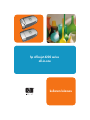 1
1
-
 2
2
-
 3
3
-
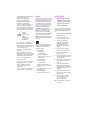 4
4
-
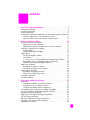 5
5
-
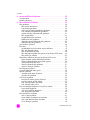 6
6
-
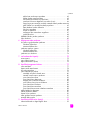 7
7
-
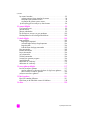 8
8
-
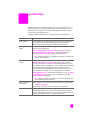 9
9
-
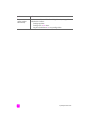 10
10
-
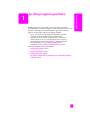 11
11
-
 12
12
-
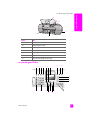 13
13
-
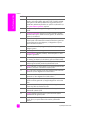 14
14
-
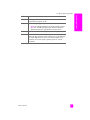 15
15
-
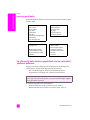 16
16
-
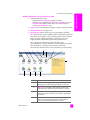 17
17
-
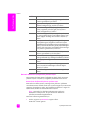 18
18
-
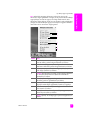 19
19
-
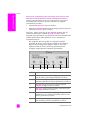 20
20
-
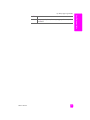 21
21
-
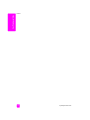 22
22
-
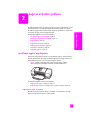 23
23
-
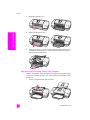 24
24
-
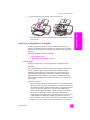 25
25
-
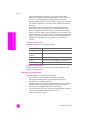 26
26
-
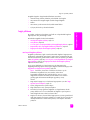 27
27
-
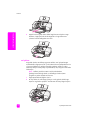 28
28
-
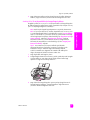 29
29
-
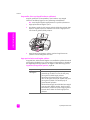 30
30
-
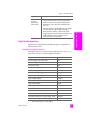 31
31
-
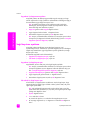 32
32
-
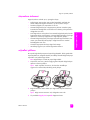 33
33
-
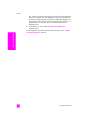 34
34
-
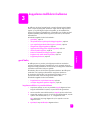 35
35
-
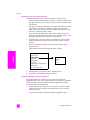 36
36
-
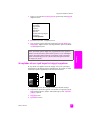 37
37
-
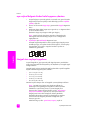 38
38
-
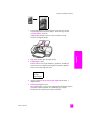 39
39
-
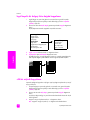 40
40
-
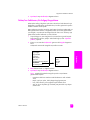 41
41
-
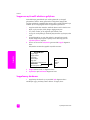 42
42
-
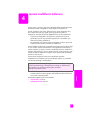 43
43
-
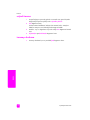 44
44
-
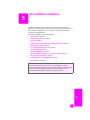 45
45
-
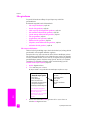 46
46
-
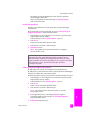 47
47
-
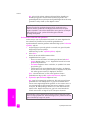 48
48
-
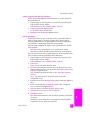 49
49
-
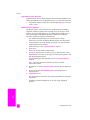 50
50
-
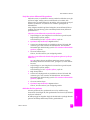 51
51
-
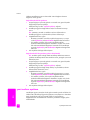 52
52
-
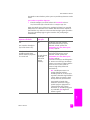 53
53
-
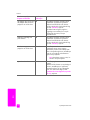 54
54
-
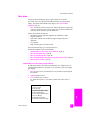 55
55
-
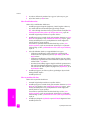 56
56
-
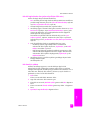 57
57
-
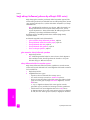 58
58
-
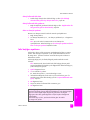 59
59
-
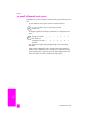 60
60
-
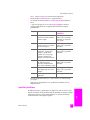 61
61
-
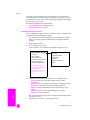 62
62
-
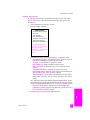 63
63
-
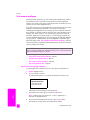 64
64
-
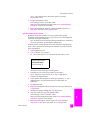 65
65
-
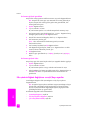 66
66
-
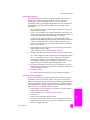 67
67
-
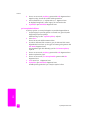 68
68
-
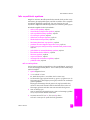 69
69
-
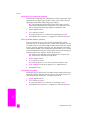 70
70
-
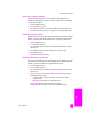 71
71
-
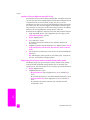 72
72
-
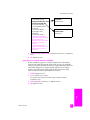 73
73
-
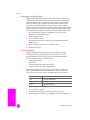 74
74
-
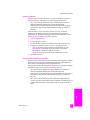 75
75
-
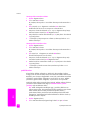 76
76
-
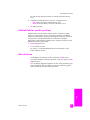 77
77
-
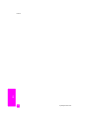 78
78
-
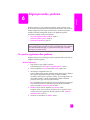 79
79
-
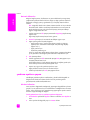 80
80
-
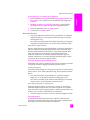 81
81
-
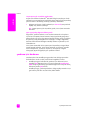 82
82
-
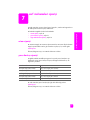 83
83
-
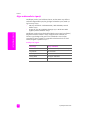 84
84
-
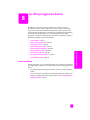 85
85
-
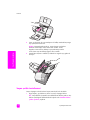 86
86
-
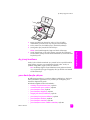 87
87
-
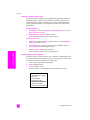 88
88
-
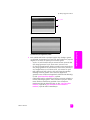 89
89
-
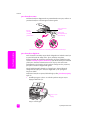 90
90
-
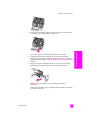 91
91
-
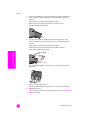 92
92
-
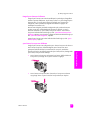 93
93
-
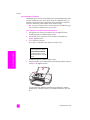 94
94
-
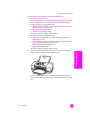 95
95
-
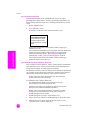 96
96
-
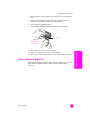 97
97
-
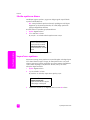 98
98
-
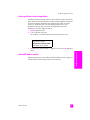 99
99
-
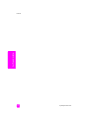 100
100
-
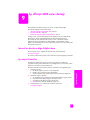 101
101
-
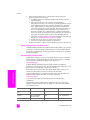 102
102
-
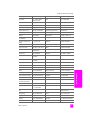 103
103
-
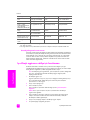 104
104
-
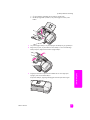 105
105
-
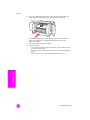 106
106
-
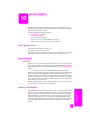 107
107
-
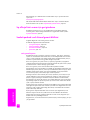 108
108
-
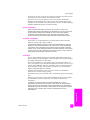 109
109
-
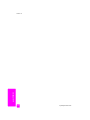 110
110
-
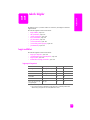 111
111
-
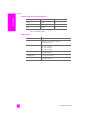 112
112
-
 113
113
-
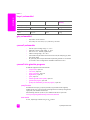 114
114
-
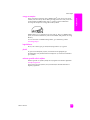 115
115
-
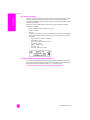 116
116
-
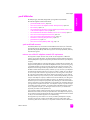 117
117
-
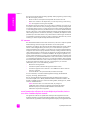 118
118
-
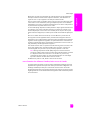 119
119
-
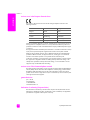 120
120
-
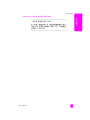 121
121
-
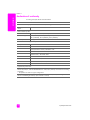 122
122
-
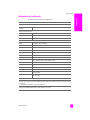 123
123
-
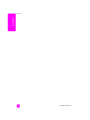 124
124
-
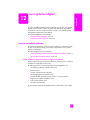 125
125
-
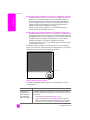 126
126
-
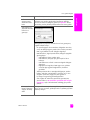 127
127
-
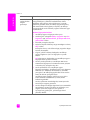 128
128
-
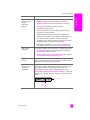 129
129
-
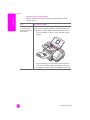 130
130
-
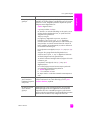 131
131
-
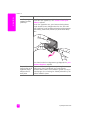 132
132
-
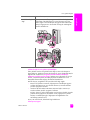 133
133
-
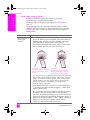 134
134
-
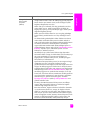 135
135
-
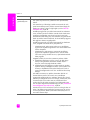 136
136
-
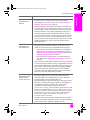 137
137
-
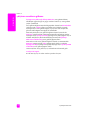 138
138
-
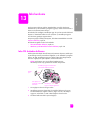 139
139
-
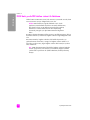 140
140
-
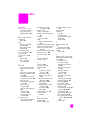 141
141
-
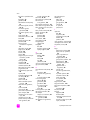 142
142
-
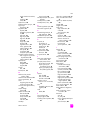 143
143
-
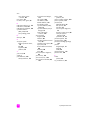 144
144
-
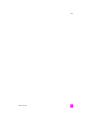 145
145
-
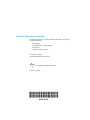 146
146
HP Officejet 4215 All-in-One Printer series Kullanici rehberi
- Tip
- Kullanici rehberi
İlgili makaleler
-
HP Officejet J5700 All-in-One Printer series Kullanici rehberi
-
HP Officejet 5500 All-in-One Printer series Başvuru Kılavuzu
-
HP Officejet 4100 All-in-One Printer series Başvuru Kılavuzu
-
HP Officejet 6200 All-in-One Printer series Kullanici rehberi
-
HP Officejet 5100 All-in-One Printer series Başvuru Kılavuzu
-
HP Officejet 5600 All-in-One Printer series Kullanici rehberi
-
HP Officejet 6300 All-in-One Printer series Kullanici rehberi
-
HP Officejet 6500 All-in-One Printer series - E709 Kullanici rehberi
-
HP Officejet 9100 All-in-One Printer series Kullanici rehberi
-
HP Officejet Pro X576 Multifunction Printer series Kullanım kılavuzu